
VB.NET, C#, PowerShell Tipsサイト
VB.NET, C#, PowerShellを使用しているエンジニアのためのサイト。
基本的な使用方法から開発で役立つTipsまで幅広く取り扱っています。
そんな悩みは当サイトで解決!!
HOME > C# 2005 Tips > コントロール > ToolStrip Tips メニュー
04.ドロップダウンボタンを追加する
ドロップダウンボタンを使用するとToolStrip上にメニューを表示することが可能となります。
ToolStripにドロップダウンボタンを追加するには、デザイナ上でToolStripのToolStripDropDownButtonを選択します。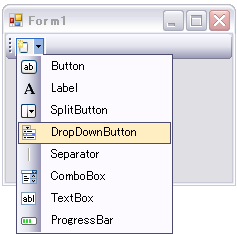
また、コードでToolStripにボタンを追加するにはToolStripDropDownButtonクラスを使用します。
手順としては、最初にToolStripDropDownButtonのインスタンスを作成し、表示するテキストやイメージの設定を行います。
最後にToolStripのItems.Addメソッドで追加します。
下図はサンプルコード実行結果です。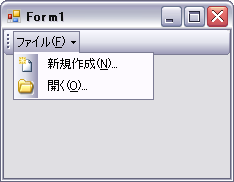
サンプル
private void Form1_Load(object sender, EventArgs e) { //=== ToolStripDropDownButtonに追加する項目の作成 ここから === ToolStripDropDownButton item = new ToolStripDropDownButton(); //表示するテキスト item.Text = "ファイル(&F)"; ToolStripMenuItem tsmItem1 = new ToolStripMenuItem(); tsmItem1.Text = "新規作成(&N)..."; //表示するテキスト tsmItem1.Image = new Bitmap(@"C:\Work\NewDocument.bmp"); //表示するイメージ tsmItem1.ImageTransparentColor = Color.Magenta; //イメージの透過色 ToolStripMenuItem tsmItem2 = new ToolStripMenuItem(); tsmItem2.Text = "開く(&O)..."; //表示するテキスト tsmItem2.Image = new Bitmap(@"C:\Work\XPfolder_Open.bmp"); //表示するイメージ tsmItem2.ImageTransparentColor = Color.Magenta; //イメージの透過色 item.DropDownItems.Add(tsmItem1); item.DropDownItems.Add(tsmItem2); //イベントの登録 tsmItem1.Click += new EventHandler(MenuFileNew_Click); tsmItem2.Click += new EventHandler(MenuFileOpen_Click); //=== ToolStripDropDownButtonに追加する項目の作成 ここまで === //ToolSripへ追加 toolStrip1.Items.Add(item); } private void MenuFileNew_Click(object sender, EventArgs e) { MessageBox.Show("[新規作成]がクリックされました!!"); } private void MenuFileOpen_Click(object sender, EventArgs e) { MessageBox.Show("[開く]がクリックされました!!"); }